

- ツール
おすすめのFTPソフト10選|比較するときのポイント3つも紹介
- FTPソフトを使いたいけど何を使ったらいいかわからない
- そもそもFTPソフトって何?
このように思ったことはありませんか?
FTPソフトを使えば、ファイルの転送を高速で行えたり大容量のファイルを送信できます。
本記事では、おすすめの無料FTPソフトを7つ、有料FTPソフトを3つご紹介します。
FTPソフト選びで失敗しないためにも、ぜひ最後までご覧ください。
「Webサイトを別のレンタルサーバーに移転したい」
「メールアドレス移行やドメイン移管なども合わせて実施したい」
そんなときは私たちサイト引越し屋さんにお任せください。
専門のエンジニアが作業を代行いたします。
目次(クリックで飛べます!)
FTPソフトとは?何に使うのか
FTPは「File Transfer Protocol」の略称で、ファイル転送を行う際の通信上の決まりごとです。
このFTPという規約の上で、あなたのパソコンとサーバーをつなぐのに必要なツールが「FTPソフト」です。つまり、FTPソフトとはファイルを転送するためのソフトのことを指します。
なお「SFTP」もファイルを転送するための規約の一種です。
SSHと呼ばれる通信手段を使って暗号化をしている点が、FTPと異なります。暗号化によって、データの中身を盗み見られることなくファイルの転送が可能です。
FTPソフトは、サイトの引越しでも利用されています。元サーバーにあるデータと手元にあるデータの数にズレがないかを確認できるので、移行漏れのリスクを抑えることが可能です。
===サーバー移転やデータバックアップなどFTPソフトを使った作業でお困りの際は、サイト引越し屋さんにお気軽にご相談ください。
→無料ご相談窓口はこちら
FTPソフトを比較するときの3つのポイント
FTPソフトを比較するときは、下記の3点に注意しましょう。
- PCのOSに対応しているか
- 機能や使い勝手は問題ないか
- 料金は予算内か
それぞれのポイントを解説します。
①PCのOSに対応しているか
まずはFTPソフトがPCのOSに対応しているかを確認します。
複数のOSに対応しているFTPソフトもありますが、Windowsのみ・もしくはMacのみに対応しているFTPソフトもあるからです。
例えば、FileZillaはWindows・macOS・Linuxに対応していますが、WinSCPはWindowsでしか使えません。
特に、PCのOSがmacOSの場合は注意しましょう。Windowsに比べると、macOSに対応しているFTPソフトは少数です。
FTPソフトを選ぶ際は、OSの確認は欠かせません。
②機能や使い勝手は問題ないか
OSが対応していることを確認したら、機能面をチェックします。使いにくいFTPソフトだと、作業の効率は上がりません。
FTPソフトをダウンロードしたら、下記をチェックしてみましょう。
- 操作画面は見やすいか
- 高速で転送できるか
- 大容量ファイルの送受信ができるか
ただし、実際に使っているうちに「思っていたより使いにくい」と感じることもあります。
まずは無料のソフトをいくつか試し、使いやすいソフトがなければ有料ソフトの購入を検討するのがおすすめです。
③料金は予算内か
有料のFTPソフトを購入する場合は、料金が予算内に収まるかを確認しましょう。
ただし、無料のFTPソフトで充分な場合もあります。「無料のソフトでは不十分だ」と感じてから、有料ソフトの導入を考えても問題ありません。
有料版にしかない機能がどうしても必要な場合や、無料版では使いにくい場合、有料版を検討すればOKです。
===「FTPソフトを使って自分え作業してみようと思ったけれど、いざやってみたら複雑で難しいと感じる」そんな時はサイト引越し屋さんにお気軽にご相談ください。
→無料ご相談窓口はこちら
【無料】おすすめFTPソフトの比較7選
無料のFTPソフトのおすすめは、下記の7つです。
| No. | ソフト | 対応OS |
|---|---|---|
| 1 | FileZilla | ・Windows ・macOS ・Linux |
| 2 | Cyberduck | ・Windows ・macOS |
| 3 | WinSCP | ・Windows |
| 4 | FFFTP | ・Windows |
| 5 | Cross FTP | ・Windows ・macOS ・Linux |
| 6 | FTPManager Free | ・iOS |
| 7 | ESファイルエクスプローラー | ・Android |
それぞれのソフトを紹介していきます。
①FileZilla
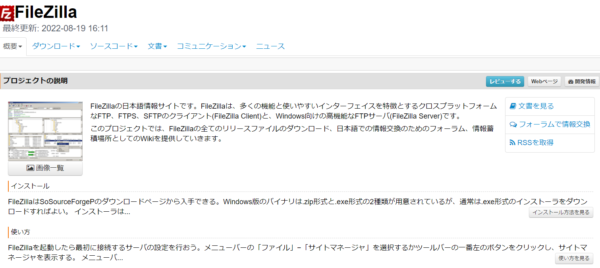
FileZillaは、Windows・macOS・Linuxに対応しているFTPソフトです。
下記の機能を備えています。
- ファイルの高速転送
- アップロードとダウンロード速度の設定
- SFTP対応
画面では、サーバー側とクライアント側それぞれのファイル階層を把握できます。
直感的な操作ができるので、特にFTPソフトを初めて使う方におすすめします。
FileZillaの具体的な使い方については下記記事をご参考ください。
②Cyberduck
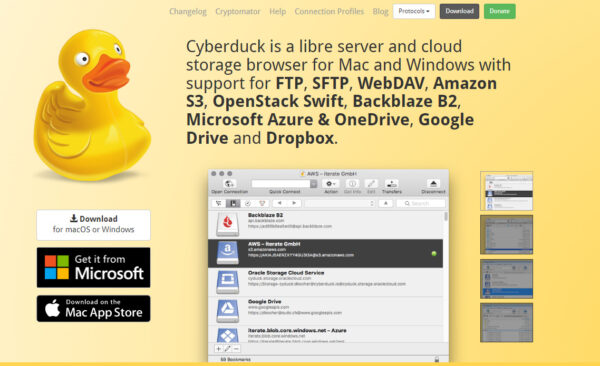
WindowsとmacOSで使えるFTPソフトとしては、Cyberduckも有名です。
Cyberduckの機能としては、下記が挙げられます。
- 複数のストレージに対応
- ドラッグ&ドロップでアップロードとダウンロードが可能
- SFTPに対応
最大の特徴は、複数のストレージに対応している点です。下記のストレージと連携できます。
- Amazon S3
- Microsoft Azure
- One Drive
- Google Drive
- Dropbox
該当するストレージを使っている場合は、Cyberduckを利用してみましょう。
③WinSCP
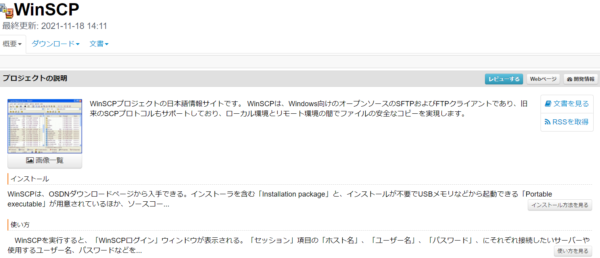
WinSCPはWindowsで使えるFTPソフトです。
下記の機能を備えています。
- ミラーリング機能
- コンソールでコマンドの入力が可能
- SFTP接続に対応
ミラーリングとは、2か所のストレージに同じデータを書き込むことです。同じデータが2つ存在するため、一方のデータが利用できなくなっても、もう片方のデータを使えます。
サーバーへの接続には秘密鍵と呼ばれる鍵を使えるため、安全にサーバーへログインすることが可能です。
WinSCPの具体的な使い方については下記記事をご参考ください。
④FFFTP
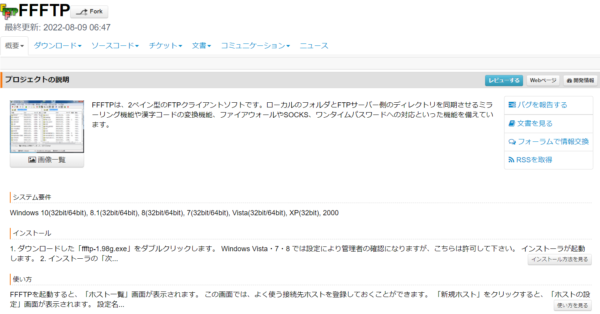
(画像引用:OSDN)
FFFTPはWindows対応のFTPソフト。
機能は下記のとおりです。
- ミラーリング機能
- 大量ファイルの一括転送機能
- ドラッグ&ドロップでファイルのダウンロードやアップロードが可能
FFFTPのミラーリング機能では、ローカルPCのファイル階層を転送先へコピーできます。
漢字コードの自動変換や半角カナの全角変換など、細かい機能も充実しているFTPソフトです。
FFFTPの具体的な使い方については下記記事をご参考ください。
⑤Cross FTP
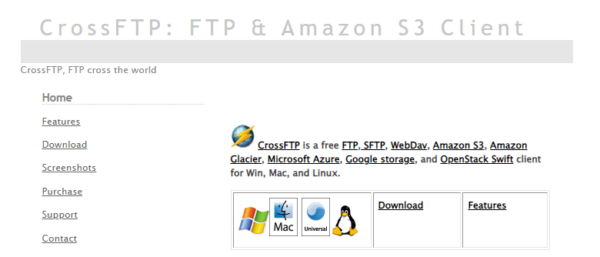
FileZillaと同じく、Cross FTPもWindows・macOS・Linuxに対応しています。
機能や特徴としては、下記が挙げられます。
- WebDAV対応でサーバー上のファイル編集が可能
- Amazon S3 や Microsoft Azureなど複数のクラウドストレージに対応
- 有料版を30日間お試し可能
SFTPのように、一部の機能は有料版のみ利用が可能です。利用したい機能が無料版で使えるのか、前もって確認してから導入しましょう。
⑥FTPManager Free(iPhone用)
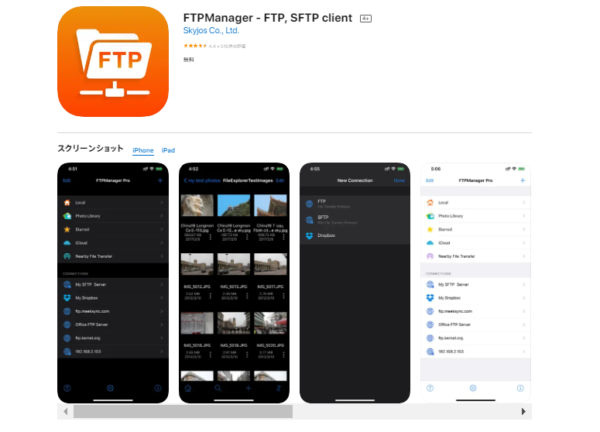
iPhoneでファイル転送したい人向けのFTPアプリです。
iPhoneしか手元にない状況で、ファイルを転送したい場合に便利です。
無料版では接続先の登録が1件だけ可能ですが、370円で使える有料版は複数の接続先の登録ができます。
⑦ESファイルエクスプローラー(Android用)
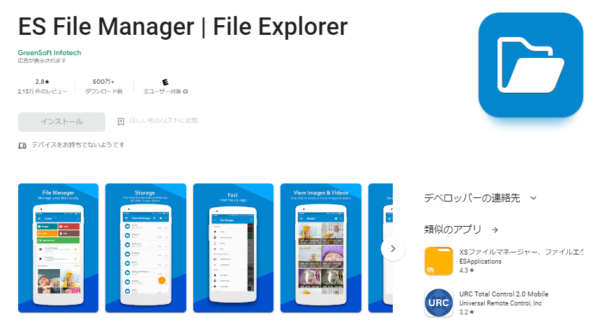
Androidユーザーであれば、ESファイルエクスプローラーが使えます。
PCを開かなくても作業が可能ですし、テキストエディタとも連携させることができます。
【有料】おすすめFTPソフト3選
有料版のFTPソフトは、下記の3つがおすすめです。
| No. | ソフト | 対応OS | 金額 |
|---|---|---|---|
| 1 | NextFTP4 | Windows | 2,728円(税込) |
| 2 | Transmit 5 | macOS | 5,400円(税込) |
| 3 | nova | macOS | 11,800円(税込) |
各有料FTPについて一つずつ紹介していきます。
①NextFTP4
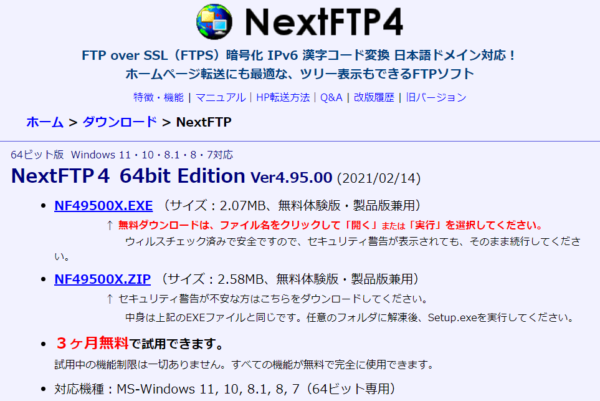
Windowsで利用できる、有料のFTPソフトです。下記の特徴や機能があります。
- 3ヶ月の無料体験が可能
- 左右分割・上下分割など様々な画面構成から選択が可能
- 転送スピードが最速になるように保持
有料ですが、3ヶ月間は機能制限なしで利用できるので、自分に合っているか見極めてから購入できます。
英語対応のFTPソフトもあるなか、ヘルプページまで日本語に対応している点でも、使いやすいソフトです。
②Transmit 5

macOS対応の有料FTPソフトには、Transmit 5があります。
- 複数のストレージサービスに対応
- テキストエディタとの連携が可能
- 7日間の体験版あり
Google DriveやMicrosoft Azureの他に、BACKBLAZEやboxなどのストレージにも対応しています。
また、テキストエディタで編集した内容は、すぐにTransmit 5へアップロードされます。
体験版も用意されており、購入前に7日間の利用が可能です。
③nova
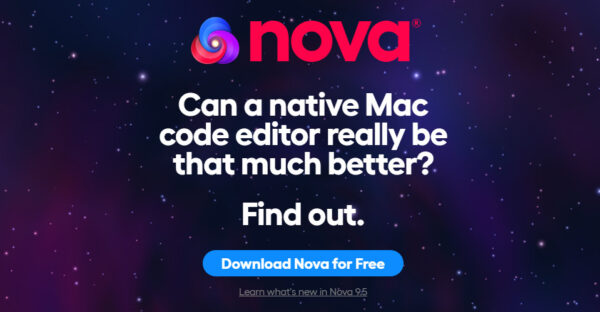
novaはFTPに限らず、開発ツールの役割を持つmacOS対応のソフトです。
- コードの補完機能あり
- サーバー上のファイルを直で編集可能
- 30日間は無料で利用可能
上記の機能に限らず、開発ツールとして多数の機能を備えています。
macOSで開発を行う人でFTPソフトを使いたい場合は、novaを検討してみましょう。
30日間は無料で使えます。
まとめ:FTPソフトを比較して自分に合ったものを使おう
FTPソフトは、ファイル転送では欠かせないソフトウェアです。
導入する際は、使用するOS(WindowsやMac、Linuxなど)に対応したFTPソフトを選ぶ必要があります。まずは無料のものを試し「有料ソフトの方が使いやすそうだ」と感じたら、購入を検討してみましょう。
FTPソフトを選ぶ際は、画面が見やすいか・高速転送できるかもチェックするのがお勧めです。
なお、サイトの引越しを検討していて「FTPソフトを使いこなせるか心配だ」と感じている方は、プロに任せることも選択肢の一つです。
弊社サイト引越し屋さんでも受け付けておりますので、お気軽にご相談くださいませ。
「Webサイトを別のレンタルサーバーに移転したい」
「メールアドレス移行やドメイン移管なども合わせて実施したい」
そんなときは私たちサイト引越し屋さんにお任せください。
専門のエンジニアが作業を代行いたします。
この記事を書いた人
サイト引越し屋さん編集部
日本で最も利用されているサーバー移転&保守代行サービス『サイト引越し屋さん』の中の人です。 サイト引越しに関わる技術情報をはじめ、WordPressやその他のWebサービスに関するノウハウを発信しています。 全日本SEO協会所属。
本サイトにてご提供している情報については、最新かつ正確な情報を提供するよう努力していますが、情報の正確性や完全性を保証するものではございません。また、コンテンツには一部プロモーションが含まれております。本サイトの情報を利用することによって生じたいかなる損害に対しても、当社は責任を負いかねます。情報をご利用される際は、ご自身の判断と責任において行っていただきますようお願い致します。










